Reklaam
 Windows Media Player on Microsofti enda meediumipleier, mis on kõigi oma opsüsteemidega eelinstalleeritud. Tuhmi vaikimisi WMP-kogemuse täiustamiseks olen otsinud mõned lahedamad ja kasulikumad Windows Media Playeri pistikprogrammid, millest enamik töötab nii Windows XP kui ka Windows 7-ga.
Windows Media Player on Microsofti enda meediumipleier, mis on kõigi oma opsüsteemidega eelinstalleeritud. Tuhmi vaikimisi WMP-kogemuse täiustamiseks olen otsinud mõned lahedamad ja kasulikumad Windows Media Playeri pistikprogrammid, millest enamik töötab nii Windows XP kui ka Windows 7-ga.
Lõpuks laske kõik manustatud meediumipleieri failid Firefoxis (Windows 7) töötada ja pange arvuti pärast esitusloendi lõppemist magama. (Windows XP), saate mängitavate lugude laulusõnu, teritage uduseid videoid ja jagage oma sõpradega seda, mida kuulete õigesti nüüd. Kas see kõlab hästi? Siis loe edasi!
1. Firefoxi pistikprogramm
Vaikimisi integreerub Windows Media Player Firefoxiga ja installib pistikprogrammi nimega “Windows Media Playeri pistikprogrammi dünaamiliste linkide kogu”(ID: pdsplay.dll). Siiski on olnud mõni puuduv pistikprogramm. Seega on Microsoft välja töötanud uue pistikprogrammi Windows XP ja uuemate versioonide jaoks, mis lahendab probleemid ja lisab ka mõned uued funktsioonid. See Firefoxi pistikprogramm (ID:
np-mswmp.dll) tuleb eraldi alla laadida ja installida. Enne uue pistikprogrammi installiva .exe-faili käivitamist sulgege Firefox.Selle testimiseks, kas teil on pistikprogrammi vaja, soovitan seda Mozilla testi leht. Pärast pistikprogrammi installimist töötas test veatult Windows 7-s. Kuid Windows XP ajal sain ainult heli, mitte WMP-kuvarit ega videot. Mozilla pakub rohkem taustteavet siin.
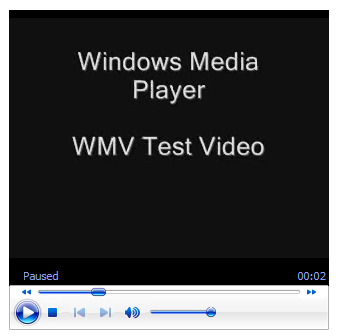
Kõigepealt peaksin märkima, et see pistikprogramm on üsna vana (2005) ja töötas WMP 11-ga ainult Windows XP-s. Enne pistikprogrammi allalaadimist peate registreeruma The Code Projekti veebisaidil. Pistikprogramm loetletakse jaotises> Valikud > Pistikprogrammid > Taust > Armen Hakobyani taustrežiimi unetaimer.
Nüüd on selle pistikprogrammi eesmärk panna arvuti magama pärast esitusloendi lõppemist. Kui seda ei kuvata automaatselt, minge täisrežiimi ja avage siis> Vaade > Pistikprogrammid ja valige> Armen Hakobyani unetaimer. Ekraanimenüüst saate valida> Ooterežiim, milleks võib olla ka arvuti väljalülitamine ja valimine, kas> Vaigista heli. Enne kui saate klõpsata> Käivita taimer peate käivitama esitusloendi või vähemalt ühe loo. Selle tüki lõpus jõustub pistikprogramm.

See on suurepärane plugin muusikasõpradele. Kui teie arvuti on meloodiate esitamise ajal ühendatud Internetiga, otsib see automaatselt praeguse loo sõnad ja kuvab need aknas „Praegu mängib”. Kahjuks kaovad täisekraanirežiimi lülitumisel laulusõnad. Selle asemel kuvab WMP saadaoleva albumikujundi.

Seda pistikprogrammi testiti Windows XP ja Windows 7 korral edukalt. Ja muide, see on saadaval ka Winampi jaoks.
Selle pistikprogrammi alternatiiv on LyricsSeeker, mis on saadaval ka iTunes'i ja Winampi jaoks. Erinevus on selles, et laulusõnad avatakse brauseris, mitte meediumipleieris endas.
Paljud allalaaditud või voogesitatud videod kipuvad olema pisut udused, mis on tingitud eraldusvõime ja seega ka faili suuruse vähenemisest. See viga muutub veelgi tüütavamaks, kui videoid vaadatakse suure eraldusvõimega ekraanil täisekraanil. PixelFusion on katse seda probleemi lahendada.
Pärast installimist leiate pistikprogrammi sätted jaotises> Valikud > Pistikprogrammid > Video-DSP > Pixelfusioni pistikprogramm > Omadused nuppu. Serva teravus võib varieeruda pehmest kõvaks. Allolevas näites võtsin ekraanipilte originaalvideost (keskel) ja PixelFusioniga, kasutades kõva (vasak) ja keskmise (parempoolse) serva teravust. Erinevus on üsna ilmne.

Pistikprogrammi testiti Windows XP ja Windows 7 korral edukalt.
5. Nüüd mängib
Nüüd mängib võimaldab teil jagada seda muusikat, mida te praegu kuulete oma sõprade Facebookis, fännide Twitteris või oma kodulehe külastajatega. Twitteri ja Facebooki seadistamine on väga lihtne.

Valikute aken avaneb automaatselt, kui käivitate WMP-i esmakordselt pärast nüüd mängimise installimist. Kui teil on vaja seda hiljem juurde pääseda, pidage meeles, et pistikprogramm on> Taust kategooria WMP-s> Pistikprogrammid võimalusi.
Alustamiseks järgige Twitteri või Facebooki vahekaartidel kuvatavaid lihtsaid seadistustoiminguid. Seejärel lisage sõnum ja kasutage soovitatud silte, et kuulutada, mida te kuulate. Kasutage näiteks „

Selle kodulehe töö tegemiseks on vaja veel natuke oskusi. Kuid allalaadimisleht ise annab põhjaliku ülevaate. Pistikprogrammi testiti edukalt operatsioonisüsteemides Windows XP ja Windows 7. Sarnane pistikprogramm, mis jagab teie laule mIRC-is, on WMPmIRC.
Rohkemate pistikprogrammide, eriti nahkade, visualiseerimisefektide ja koodekite jaoks leiate Microsofti omadest WMP pistikprogrammid lehel. Vaadake ka Saikati artiklit teemal 10 suurepärast Windows Media Player 11 näpunäidet ja näpunäiteid 10 suurepärast Windows Media Player 11 näpunäidet ja näpunäiteid Loe rohkem .
Kas saate soovitada muid Windows Media Playeri pistikprogramme?
Tina on tarbijate tehnoloogiast kirjutanud juba üle kümne aasta. Tal on loodusteaduste doktorikraad, diplom Saksamaalt ja MSc Rootsist. Tema analüütiline taust on aidanud tal silma paista MakeUseOfi tehnoloogiaajakirjanikuna, kus ta nüüd juhib märksõnade uurimist ja toiminguid.